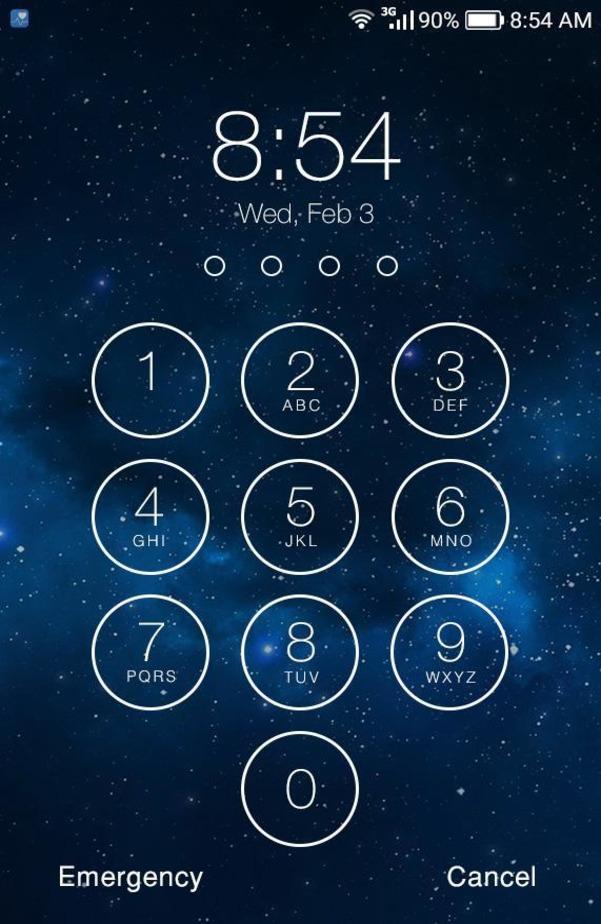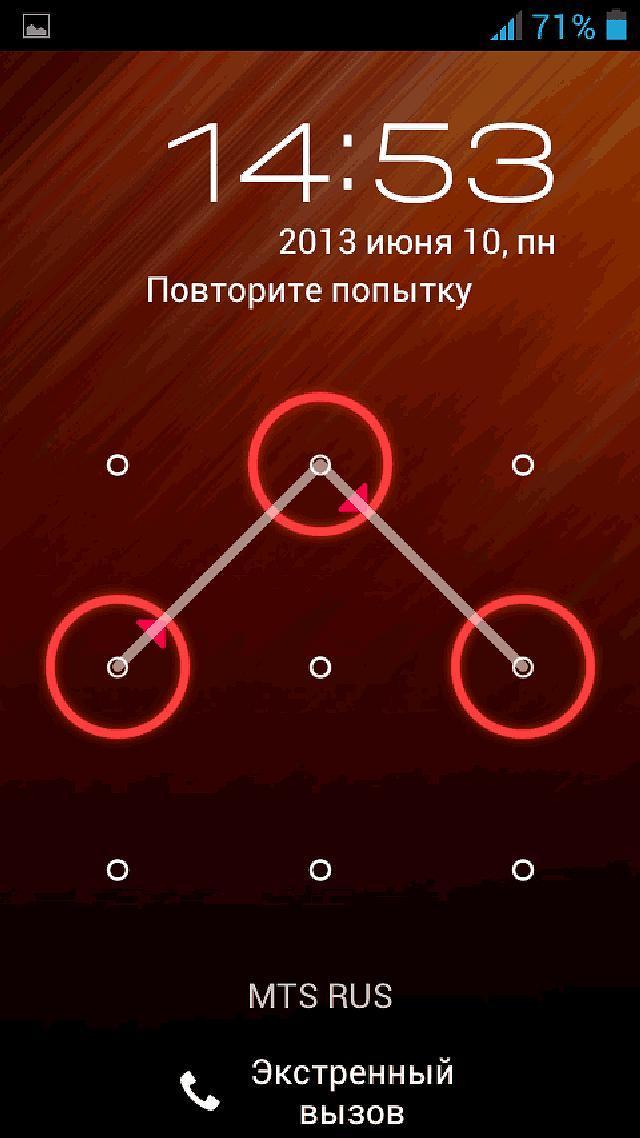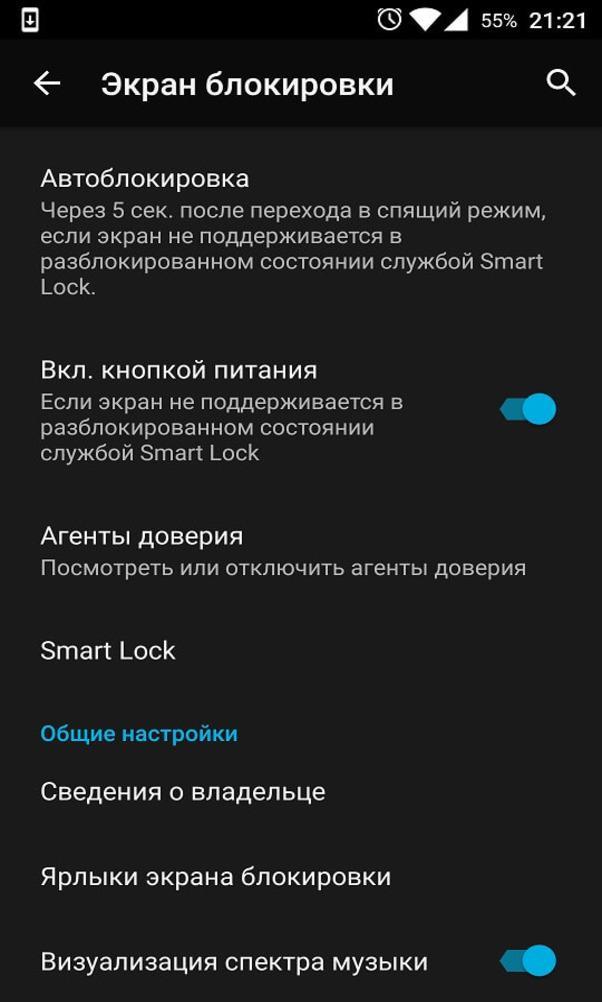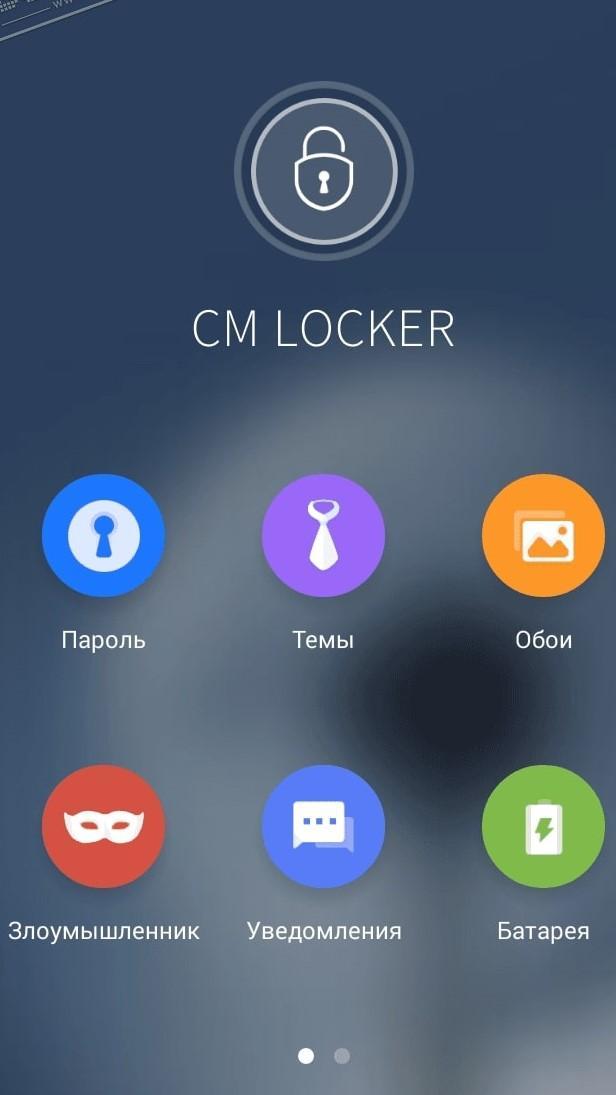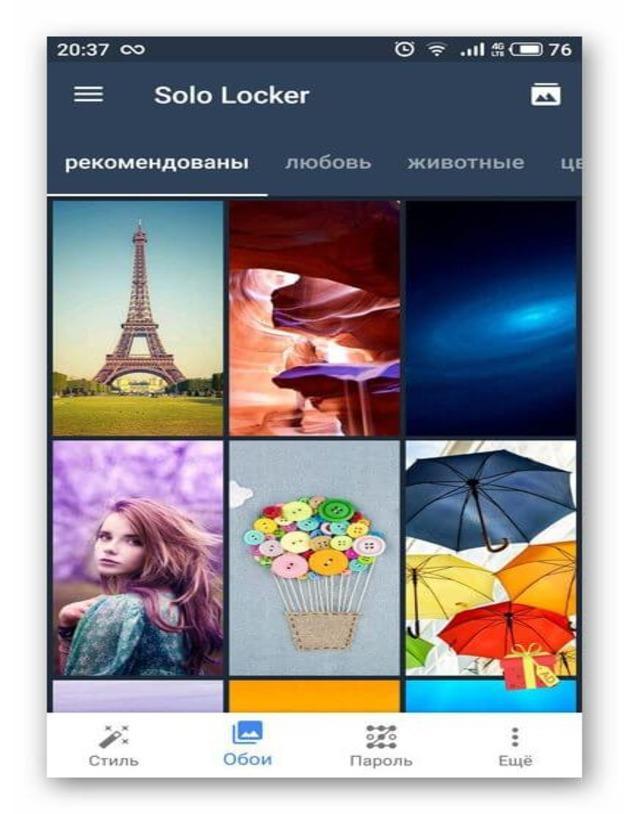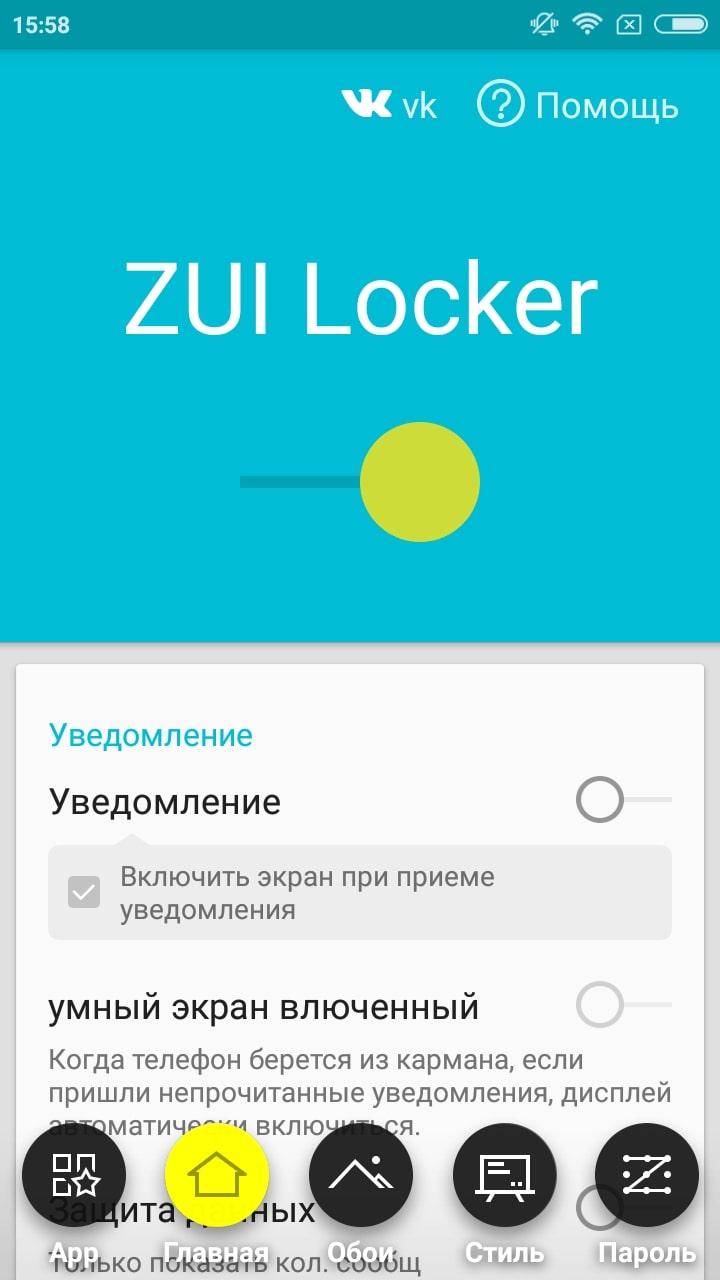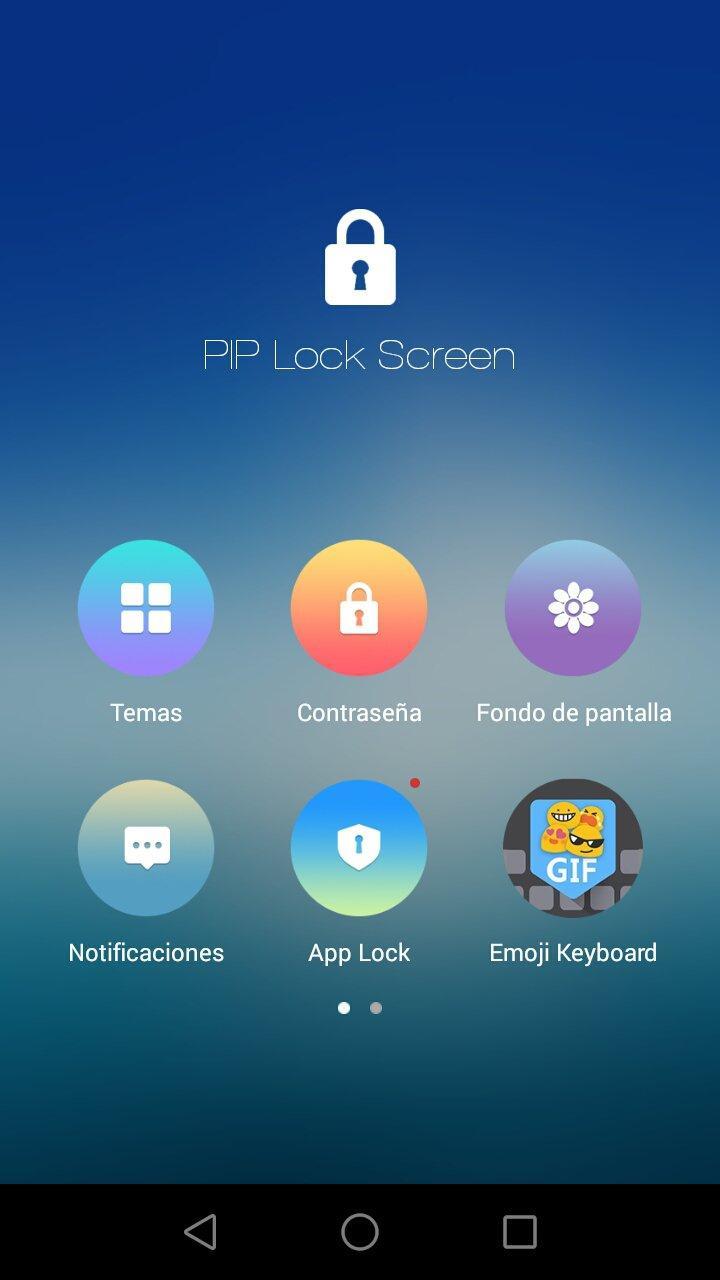- Блокировка экрана на андроид — инструкция по настройке
- Что такое блокировка дисплея на андроид и для чего она используется
- Варианты блокировки дисплея на Android
- Как настроить блокировку тачскрина на смартфоне
- Недостатки технологии
- Как отключить функцию блокировки тачскрина
- Сторонние приложения для блокировки экрана на андроид
- CM Locker
- Hi Locker
- Solo Locker
- Echo Notification Lockscreen
- Joy Locker
- ZUI Locker
- Go Locker
- Screen Lock
- Что делать, если не получается разблокировать экран на андроид
- На Android не активно отключение блокировки экрана — Запрещено администратором
- Причины возникновения ошибки с запретом администратора
- Способы заблокировать экран
- Убираем блокировку с Андроид 6.х
- Убираем блокировку с Андроид 7.х
- Xiaomi и MIUI
- Samsung и TouchWiz
- Обходим блокировку в случае потери пароля
- Ваши действия, если запрещено администратором
- Очищаем учетные данные
Блокировка экрана на андроид — инструкция по настройке
Разработчики смартфонов уделяют особое внимание блокировке их дисплея. Это полезная функция, которая может пригодиться пользователям при различных обстоятельствах. Важно, чтобы блокировка экрана работала корректно, без сбоев. У многих людей возникает вопрос, как заблокировать экран на андроиде. Ответ на него будет предоставлен в данной статье.
Что такое блокировка дисплея на андроид и для чего она используется
Блокировка тачскрина на смартфоне ограничивает доступ к устройству посторонним лицам. У данной функции существует несколько особенностей, каждая из которых заслуживает отдельного внимания:
- предотвращение случайных нажатий на экран во время переноса телефона в кармане. При этом человек обезопасит себя от многочисленных нажатий по дисплею, которые могут стать причиной поломки аппарата;
- невозможность сохранить информацию при сбросе настроек. Если смартфон попадёт в руки к злоумышленникам, то они смогут разблокировать его только путём полного форматирования данных;
- предотвращает возможность несанкционированного доступа близких друзей или родственников.
Дисплей смартфона в заблокированном состоянии
Обратите внимание! Функция блокировки экрана полезна и для людей, у которых есть маленькие дети.
Варианты блокировки дисплея на Android
Существует несколько распространённых вариантов, позволяющих заблокировать экран мобильника:
- отсутствие блокировки. Предполагает проведение по дисплею снизу-вверх для перехода на главный экран. Данный вариант не обеспечивает защиту устройства;
- использование графического ключа. Представляет собой схематичный рисунок (своего рода шифрование), который пользователь вычерчивает на дисплее гаджета, чтобы получить доступ к его рабочему столу;
- PIN-код. Считается одним из самых надёжных способов блокировки экрана, предполагает введение цифр количеством от четырёх штук;
- пароль. Аналогичен предыдущему методу, однако наряду с цифрами можно использовать и буквы;
- автоматическая блокировка. Эта функция появилась на новых версиях OC Android. В этом случае телефон автоматически блокируется при наличии определённых условиях, например, в помещении или на улице;
- сканер отпечатков. В этом случае, чтобы разблокировать телефон, человеку придётся поднести свой палец, зарегистрированный заранее, к сканеру;
- использование фронтальной камеры. На некоторых гаджетах есть возможность разблокировки по лицу. Для этой цели достаточно посмотреть во фронтальную камеру.
Использование графического ключа для разблокировки телефона андроид
Как настроить блокировку тачскрина на смартфоне
С поставленной задачей сможет справиться любой человек. Для этого нужно воспользоваться простым алгоритмом:
- Зайти в настройки девайса.
- Перейти в параметр «Безопасность». На некоторых версиях андроид такой пункт может отсутствовать. Тогда необходимо выбрать раздел «Защита и местоположение».
- Зайти в пункт «Безопасность экрана».
- Включить подходящий тип блокировки. Далее на дисплее появятся подсказки, которым нужно следовать.
- Использовать возможности блокировки: включение при нажатии кнопки, появление текста на экране и т. д.
Недостатки технологии
Данная функция имеет свои отрицательные стороны, которые вынуждают некоторых пользователей отказываться от её использования:
- затрата времени. Вводить каждый раз пин-код или пароль неудобно, и эта процедура занимает немало времени;
- невозможность разблокировки. При определённых условиях получить доступ к смартфону проблематично, например, на морозе или в перчатках. На многих девайсах присутствует режим «В перчатках»;
- ненадёжность некоторых способов. К таковым относится разблокировка телефона по лицу, а также ввод графического ключа, который не так сложно подобрать. Данным обстоятельством могут воспользоваться посторонние люди или злоумышленники;
- сбои и зависания.
Важно! После нескольких неудачных попыток ввести пароль происходит автоматическая блокировка устройства.
Параметры экрана блокировки
Как отключить функцию блокировки тачскрина
Для осуществления данной процедуры необходимо выполнить ряд простых действий:
- Зайти в настройки смартфона.
- Перейти во вкладку «Защита и безопасность».
- Выбрать параметр «Безопасность экрана».
- Выбрать пункт «Снятие блокировки». После этого пользователю придётся ввести существующий код.
Сторонние приложения для блокировки экрана на андроид
В Интернете существует огромное количество программ, позволяющих настроить блокировку тачскрина на телефоне в минимально короткие сроки. Далее речь пойдёт о самых распространённых и эффективных из них.
CM Locker
Данный софт можно скачать бесплатно, воспользовавшись Google Play Market. Приложение обладает следующими отличительными особенностями:
- расширенный функционал;
- простой и понятный интерфейс;
- наличие русского перевода;
- возможность очистки ОЗУ смартфона;
- наличие подсказок. Их показ можно запретить;
- звуки приветствия при разблокировке тачскрина;
- возможность выбора направления для разблокировки дисплея;
- функция «Прогноз погоды».
Обратите внимание! Благодаря CM Locker пользователь может менять цвет оформления экрана, а также выбирать способы его блокировки.
Интерфейс приложения CM Locker
Hi Locker
С помощью данного приложения можно не только ограничить доступ к смартфону, но и заблокировать некоторые программы, установленные на нём. Из преимуществ софта выделяют следующие моменты:
- наличие системы уведомлений;
- дополнительные виджеты, которые можно установить на рабочий стол андроида;
- вывод радио и музыки на внешний экран. Таким образом пользователю не нужно будет разблокировать смартфон, чтобы сменить музыкальную композицию;
- возможность вывода программ, которыми человек часто пользуется, на внешний экран. При этом нужный софт можно будет быстро открыть без дополнительных манипуляций.
Solo Locker
Эта программа популярна среди пользователей Android-устройств. Данное обстоятельство объясняется следующими причинами:
- большое количество обоев для оформления дисплея;
- возможность настроить дизайн телефона. Например, с помощью Solo Locker можно поменять шрифт надписей на телефоне, выбрать подходящий цвет, изменить размер значков, добавить новые виджеты и т. д.;
- когда аккумулятор практически разрядился, то приложение высылает соответствующее уведомление для пользователя.
Обратите внимание! Софт также присылает уведомление о попытках несанкционированного доступа.
Программа Solo Locker для android
Echo Notification Lockscreen
Очередное приложение, которое предоставляет дополнительные возможности блокировки экрана на андроиде.
Оно обладает следующими преимуществами:
- минимальный расход заряда батареи;
- возможность отключить экран смартфона на определённое время, которое задаёт пользователь;
- возможность регулировать подсветку телефона, если таковая имеется;
- вывод музыкального проигрывателя и радио на экран блокировки;
- софт присылает уведомления о работе мессенджеров;
- есть функция «Родительский контроль»;
- необходимо касание для разблокировки.
Joy Locker
У данного софта есть демонстрационная версия, которую можно скачать бесплатно с Google Play, однако она обладает ограниченным функционалом.
Обратите внимание! Joy Locker чаще всего используется на более ранних версиях OC Android.
Прога имеет следующие достоинства:
- простой, понятный и удобный в использовании интерфейс;
- отсутствие рекламы;
- возможность использования двух методов разблокировки дисплея одновременно;
- можно отключить SMS-оповещения, которые появляются на экране блокировки;
- наличие верхней шторки, через которую пользователь получает доступ к Wi-Fi, фонарику, Bluetooth и другим инструментам. Данную функцию также можно убрать.
К сведению! Joy Locker предоставляет сведения о погоде в конкретном регионе.
ZUI Locker
По мнению многих пользователей, это самое эффективное программное обеспечение для блокировки экрана у телефона. Отличительными особенностями софта считаются:
- наличие живых обоев;
- предотвращение от случайных нажатий;
- возможность включения экрана двойным тапом по экрану Android;
- присутствуют подсказки и инструкции по использованию;
- возможность занесения приложения в чёрный список;
- активация нескольких вариантов разблокировки дисплея;
- отсутствие режима разблокировки «Графический ключ».
Приложение ZUI Locker
Go Locker
Утилита, которая отлично справляется с задачей блокировки дисплея. Имеет несколько особенностей, которые вынуждают пользователей отдать предпочтение именно этому софту:
- наличие нескольких фонов: тёмный, светлый, прозрачный;
- возможность использовать горячие клавиши, с помощью которых можно запустить любое приложение в кратчайшие сроки;
- простой и удобный интерфейс;
- функция жестов, которые позволяют разблокировать тачскрин;
- просмотр уведомлений;
- предусмотрена разблокировка экрана двойным тапом для андроид.
Screen Lock
Отличается простотой установки. С дальнейшим использованием также не должно возникнуть проблем. Приложение обладает следующими особенностями:
- не требует авторизации пользователя;
- доступно на Гугл Плей Маркет, скачивается на бесплатной основе. Screen Lock может работать в разных режимах в зависимости от потребностей пользователя;
- может работать на смартфонах с версией Android 2.0;
- возможность заблокировать экран несколькими методами;
- можно поставить звуки приветствия при входе на рабочий стол. При необходимости их можно снять;
- возможность смены шрифта и иконок приложений;
- малое энергопотребление. Заряд аккумулятора практически не расходуется;
- встроенный блокировщик рекламы;
- блокировка ненужных СМС-оповещений;
- присутствует скрытый таймер.
Приложение Screen Lock
Что делать, если не получается разблокировать экран на андроид
Это частая проблема смартфонов, работающих на операционной системе андроид. Что делать, если не разблокируется экран телефона Android? Есть несколько способов её устранения:
- сбросить настройки девайса до заводских. Самый действенный способ, который гарантировано приведёт к положительному результату. Однако при этом вся информация с телефона удалится. Поэтому во избежание неприятных последствий важно создать резервные копии файлов, воспользовавшись аккаунтом Google;
- использование сторонних программ. Для этой цели нужен компьютер, на который устанавливается необходимый софт;
- ввести ключ методом подбора. Самый неэффективный способ решения поставленной задачи. Используется, когда пользователь забыл свой пароль для разблокировки устройства;
- перепрошивка девайса. Не рекомендуется выполнять самостоятельно во избежание неприятных последствий.
Важно! Для блокировки дисплея рекомендуется подбирать PIN-код, который не будет забыт.
Блокировка экрана на андроид — надёжный способ защитить личные данные от несанкционированного доступа. Главное — выбрать подходящий вариант, чтобы потом не забыть пароль.
Источник
На Android не активно отключение блокировки экрана — Запрещено администратором
Сейчас мы с вами разберемся в причинах почему на вашем телефоне или планшете Android не активно отключение блокировки экрана или разблокировка запрещена администратором. Посмотрим что можно сделать в такой ситуации.
Данная статья подходит для всех брендов, выпускающих телефоны на Android 11/10/9/8: Samsung, HTC, Lenovo, LG, Sony, ZTE, Huawei, Meizu, Fly, Alcatel, Xiaomi, Nokia и прочие. Мы не несем ответственности за ваши действия.
Внимание! Вы можете задать свой вопрос специалисту в конце статьи.
Причины возникновения ошибки с запретом администратора
Опция отключения блокировки экрана может быть неактивна из-за настроек безопасности или работы определенных приложений. Ниже мы рассмотрим подробную инструкцию решения проблемы путем изменения настроек безопасности для разных гаджетов и версий системы Андроид.
Для девайсов Андроид существуют встроенные приложения, которые отвечают за безопасность информации. Еще некоторые пользователи любят активировать дополнительную защиту, которая без каких-либо оповещений проводит запуск администрирования. В итоге запускается защита, а пользователь теряет возможность доступна к некоторым настройкам гаджета.
Демонстрация ошибки «Запрещено администратором» возможно в ситуации, когда выполняется инсталляция ПО с сертификатом, изменяющим настройки гаджета. Здесь софт выполнят запрос на активацию администратора устройства. При подтверждении пользователем этого запроса после завершения установочного процесса отображается сообщение про активацию администратора.
Не знаешь как решить проблему в работе своего гаджета и нужен совет специалиста? На вопросы отвечает Алексей, мастер по ремонту смартфонов и планшетов в сервисном центре.Напиши мне »
Еще одна причина связана с корпоративной политикой безопасности. Когда с помощью собственного гаджета вы получаете доступ к данным компании-работодателя, а ваш e-mail к сети организации подключен удаленно, обуславливается подобная ошибка действиями IT специалистов. Для решения подобной проблемы необходимо с этими специалистами связаться, чтобы ошибка «Запрещено администратором» была отключена.
Способы заблокировать экран
- Блокировка отсутствует. Полностью отсутствует защита, а включается экран путем нажатия на Power. Сразу запускается рабочий стол.
- Простой свайп. Актуально для защиты от случайных запусков. Пользователь выполняет разблокировку выполнением по экрану движения пальца.
- Графический ключ. Выполняется разблокировка девайса выполняется рисованием узора путем выбора специальных точек. Если пользователь выполнит неудачную попытку разблокировки, то перед очередной попыткой вводится пауза, что гарантирует безопасность устройства.
- PIN-код. Снятие блокировки осуществляется после введений нескольких цифр. Если выполняется несколько неверных вводов, запускается пауза, что гарантирует более высокий уровень безопасности.
- Пароль. Этот вариант относится к самому безопасному, но и очень длительному методу. Пользователю следует указать комбинацию ранее выбранных символов.
- Отпечаток пальца. Инновационный метод защиты. На данный момент обеспечивает наивысший уровень безопасности.
- Распознавание лица. Выполняется сканирование точек лица пользователя.
- Сканер радужной оболочки глаза. Обеспечивается защита наивысшего уровня, т.к. сетчатка глаза у всех людей разная.
Пользователь для повышения уровня безопасности может воспользоваться сторонним софтом, в котором для входа в систему потребуется ответить на вопросы, загадки. В этой области возможности Андроид являются безграничными.
Убираем блокировку с Андроид 6.х
- Жмем на значок «Приложения». Выбираем «Настройки».
На скриншоте ниже показано меню в виде шестеренки, жмем на него.
В нашем примере блокировка экрана осуществлена по графическому ключу. Пользователю требуется его отключить, поэтому тапаем по пункту, как на картинке ниже.
Теперь выполняем ввод графического ключа. Если данную операцию не сделать, то вы не сможете перейти к следующему пункту нашей инструкции.
При успешной проверке существует несколько вариантов отключить блокировку. Жмем на 1-й пункт.
В отобразившемся окне подтверждаем отключение блокировки экрана.

Убираем блокировку с Андроид 7.х
- Пользователю требуется вниз опустить строку уведомлений, после чего жмем на значок с видом шестеренки.
Теперь указываем меню «Безопасность».
Откроется меню, в котором жмем «Блокировка экрана». Мы рассматриваем пример способа авторизации c применением ПИН-кода.
Чтобы у пользователя появилась возможность внести в настройки безопасности изменения, необходимо указать этот ПИН-код.
Осуществится разблокировка функционала. Жмем на 1-ый пункт, чтобы данный вид блокировки отключить.

Xiaomi и MIUI
Инструкция для отключения блокировки экрана на фирменной оболочке MIUI, которая используется на гаджетах Хиоми:
- Совершаем свайп для вызова панели инструментов, жмем на значок в виде шестеренки.
Метод защиты в данном примере – отпечаток пальца, поэтому у в меню жмем на указанную вкладку.
Выбираем меню с этим видом блокировки.
Вводим пароль. Без выполнения этой операции продолжить шаги в инструкции не получится.
Жмем «Отключение блокировки».
Отобразится сообщение с предупреждением, что будет снята блокировка. Нажимаем «ОК».

Samsung и TouchWiz
- От пользователя требуется опустить «шторку» и нажать «Настройки».
Меню прокручиваем вниз до пункта, продемонстрированного на картинке ниже.
Там будет показан раздел «Тип блокировки» с демонстрацией установленной защиты. Нам следует выбрать строку, обведенную на скриншоте ниже красным цветом.
Подтверждаем изменения путем ввода верного графического ключа.
Жмем на «Провести по экрану». Данным действием мы выключим проверку безопасности.
Будет продемонстрировано сообщение, что происходит удаление ранее сохраненного ключа. Жмем «Стереть» для подтверждения действий.

Выполнение вышеприведенной инструкции позволит пользователю сбросить пароль и отменить защиту включения девайса.
Обходим блокировку в случае потери пароля
Нередки ситуации, когда пользователь не имеет возможности разблокировать телефон, т.к. забыл пароль. Единственным эффективным решением здесь будет операция по удалению блокировки путем сброса гаджета к заводским настройкам.
Отключаем гаджет, используем нужное сочетание кнопок для перехода в Рекавери. Разные девайсы имеют отличные сочетания кнопок. Например, для Самсунга следует нажать на Home + Power + громкость вверх.
После активации Recovery жмем на опцию сброса. Перед совершением операции сделайте бекап всей важной информации.
Ваши действия, если запрещено администратором
На практике случается, что пользователь знает пароль для отключения блокировки экрана, но данное действие не выполняется успешно. В этой ситуации следуем инструкции:
- Запускаем меню приложений.
Жмем на «Настройки».
Выбираем вкладку «Безопасность».
Здесь нужно нажать на «Администраторы устройства».
Изучаем отображенные в данном списке программы. К примеру, на запрет изменения пароля влияние может оказать блокировка, удаленное выключение. Нажимаем на показанную на скриншоте галочку.
Ниже демонстрируется список с полномочиями. Там присутствует и блокировка экрана. Именно данная опция может мешать снять блокировку. Нажимаем «Отключить».

Очищаем учетные данные
Ошибка с блокировкой экрана появляется в ситуации, когда на гаджете запущена система шифрования. Ошибка «Запрещено администратором» встречается в софте Outlook, Андроид Pay, Самсунг Pay и др.
Для решения проблемы пользователю нужно очистить учетную информацию:
- Переходим в «Безопасность».
- Жмем «Другие параметры безопасности».
- После этого следует выбрать «Хранилище регистрационных данных».
- Завершаем операцию нажатием на «Очистить учетные данные».
Теперь будет получен доступ к изменению функций блокировки экрана. Функции перестанут иметь серый цвет.
Здравствуйте ! На хонор 9 лайт андроид 8 в меню нет отключения экрана блокировки .Я выключил все пароли распознавание и граф. ключ в результате двумя тапами выхожу на экран блокировки и потом провожу пальцем и выхожу на рабочий стол. Из за этого стал расистом . Можно ли помочь ?
Здравствуйте! Телефон lenovo s650. Поставила тип блокировки фейсконтроль, запасной вариант — графический ключ. Захотелось сменить. Выбираю Тип блокировки — не открывается, для подтверждения ввожу графический ключ, на этом зависает, повторяю много раз и меню не открывается
Здравствуйте в ШГУ v407 vinka android 6.01 в настройках безопасности нет блокировки экрана, т.е. при включении ШГУ нужно разблокировать экран. Подскажите ,пожалуйста , каким способом можно отключить блокировку экрана.
На китайской магнитоле Junsun V1 при включении нужно вводить пароль. Как убрать блокировку экрана так как нет меню безопасность.
Добрый день. ZTE Blade L8, Android Pie, хочу создать новый профиль устройства, но в настройках этого нет. Когда я программным путем включаю android.accounts.CantAddAccountActivity (активити приложения Система Android) получаю диалог «Это действие запрещено администратором». Что делать в этом случае?
Lenovo TAB 2A7 30HC В приложении,, android.processor.acor,, произошла ошибка постоянно выскакивает окно блокирует контакты,почту
Здравствуйте!
Не могу установить блокировку экрана на samsung S8. Пин-код для разблокировки экрана не работает. Ввожу код,подтверждаю,готово. Но эффекта ноль. Разблокировка работает только 2 видов: её нет или провести пальцем.
Автомагнитола андроид 6.0.1 как отключить экран блокировки , ещё не видит модем мтс правда другой не пробовал
Здравствуйте, не могу снять блокировку экрана, в настройках нет пункта безопасность, настраивал VAN, там вводил пин, теперь не могу вернуться к этому в настройках
Пропадает автоблокировки экрана , экран выключаетсья самостоятельно через пару секунд, прпадает автоблокировка раза два в сутки.
Здравствуйте. Никак не могу убрать блокировку экрана с паролем на смартфоне Micromax Q4260. Попробовала ваши предложенные способы. Не помогает. Беспарольные варианты неактивные. Помогите, пожалуйста.
Здравствуйте, у меня такой вопрос в настройках блокировка экрана у меня стоит провести пальцем, но в результате ни какой блокировки нет, когда телефон выключен и я нажимаю на кнопку я сразу попадаю на главный экран, а не на заблокировочный экран. Подскажите что надо сделать, что бы при нажатии поподать сначала на заблокировочный экран, а потом проведя пальцем по экрану на главный. Спасибо.
Я посмотрела вашу информацию, но серовно не возможно отключить блокировку телефона ( SAMSUNG GALAXY J3 (2016))
Сутки не могу настроить свой телефон после замены батареи не работают все функции например блокировка экрана,потом что за установление вернее включены опции которые мне не удаётся разблокировать показывает включен постоянно лично я ничего лишнего не включаю.Представтье себе мне через новую пошту за 250 но присылают новую батарею,,пересылка 50гр мастер берет 50, но за установку в итоге я с пенсии отдал350 но.и какой то хам блокирует зарядка аккумулятора не держит,у меня нет претензии к магазину бетерея супер проверенная в мастерской.Неужто Украина заебывает свой народ извините мне72 года я уже не видеоживаю это блядьство ко трое творят в Украине.Деньги пересилаешь для пополнения счета пропадают,оператор чтобы розобратся трубку не берет и не отвечает.Купил новую сим карту водофона не работает оператор не отвечает срок прошел Покупаю сим карту восстановить номер водофона оператор не отвечает не берет трубку Сколько можно воровать и воровать иничтожать собственный народ.Сказали Верховной совет и Президент народ вы нам нахуй не нужны дергайте в Россию или в Европу оно и так заметно уже пенсию сука жид не даёт.Общем кому я пишу вы такие козли как все.
Мой компьютер заблокирован.Работал все нормально ,потом поступил вопрос нажмите сюда потом сюда яже баран слушаю потом виндовс ищезает черный экран и на английском языке и так два года.Тоже советовали.
На китайской магнитоле Junsun V1 при включении нужно ввести графический ключ. Как убрать блокировку экрана так как нет меню безопасность.
Добрый день на китайской магнитоле при влючении приходиться вводить графический ключ при этом графа в настройках безопасности не активна. Как убрать блокировку экрана
Ув.специалист прошу помощи.На автомобильной магнитоле(Исудар РХ6 андроид 10) каким то образом установил блокировку экрана.Немогу убрать ее.В меню магнитолы такой функции нет.Что делать?
Телефон включается, но главный экран не реагирует на разблакировку. Не реагирует на выключение, разблокировку. В низу пишет под разблокировкой — настройте боковую клавишу, а сам не реагирует. Сегодня как- то включился. Пока отвлекся , опять заблокировался и опять не реагирует на разблокировку. Самсунг гэлакси А 21С
При звонке контакту- экран не активен, т.е. абсолютно черный и невозможно пользоваться никакой опцией( громкая связь; отбить звонок и прочее)
Укажите модель устройства и какие у него признаки поломки. Постарайтесь подробно описать что, где , при каких условиях не работает или перестало работать.
Тогда мы сможем вам помочь.
Источник